作者:向柯玮,周航 程序猿声
PS:如有需要Python学习资料的小伙伴可以加点击下方链接自行获取
考虑到现在大部分小伙伴使用Python主要因为爬虫,那么为了更好地帮助大家巩固爬虫知识,加深对爬虫的理解,我们小组选择了爬取百度文库作为我们的大作业。
TXT,DOCX爬取与保存
在爬取任何东西之前,我们都要先确认需要爬取的数据是不是异步加载的。如果是异步加载的直接爬取网页是爬不到的。
要知道是不是异步加载其实很简单,就用request对网页发起请求,看看response是什么就可以了。
url = ‘https://wenku.baidu.com/view/4e29e5a730126edb6f1aff00bed5b9f3f90f72e7.html?rec_flag=default’
header = {‘User-agent’: ‘Mozilla/5.0 (Windows NT 10.0; Win64; x64) AppleWebKit/537.36 (KHTML, like Gecko) Chrome/81.0.4044.138 Safari/537.36’}
res = requests.get(url , headers = header)
res.text

很明显,返回的东西,并不是我们所需要的内容。根据常理来说,我们就可以认为该网页是异步加载的。
但是,从常识来讲,如果网页的内容是异步加载的,那么直接通过百度搜索,是搜索不到网页内部的内容的,但是很显然,我们每次通过百度搜索都是可以直接找到文库中的文本内容的。如下:

那么这就有意思了,明明直接发起请求是获取不到网页内容的,但是为什么通过百度搜索就可以找到呢?
关键肯定在于百度搜索上面。这个时候通过查阅资料,我们了解到,最主要的问题出在我们的headers。
在爬取网页时,headers通常是作为身份证,让网页不看出我们是爬虫。如果不加headers,网页直接就会看出我们是爬虫,就会拒绝访问。
再深入了解以下headers的识别机理,我们发现了叫做Robot协议的东西。
它规定了什么样的headers可以访问网页内部内容,除了指定headers之外的headers,都是无法请求页面内容的。(更详细的Robot协议介绍以附件形式给出)
比如说百度文库的Robot协议就是下面这样的。
User-agent: Baiduspider
Disallow: /w?
Disallow: /search?
Disallow: /submit
Disallow: /upload
Disallow: /cashier/
而我们需要爬取的内容url格式为
https://wenku.baidu.com/view/?.html
这代表Baiduspider应该可以爬取文库内容。大致猜测这是因为百度搜索时需要根据文本内容匹配搜索选项,所以放行。
因此我们尝试伪装User-agent为Baiduspider。
url = ‘https://wenku.baidu.com/view/4e29e5a730126edb6f1aff00bed5b9f3f90f72e7.html?rec_flag=default’
header = {‘User-agent’: ‘Googlebot’}
res = requests.get(url , headers = header)
res.text
果然不出所料,我们成功地获取到了目标内容。

既然已经成功获取到了网页的正确源代码,那么下一步就是去解析网页获取内容。
解析网页源代码的库有很多,这里我们使用BeautifulSoup。
plist = []
soup = BeautifulSoup(r, “html.parser”)
plist.append(soup.title.string)
for div in soup.find_all(‘div’, attrs={“class”: “bd doc-reader”}):
plist.extend(div.get_text().split(‘\n’))
plist = [c.replace(’ ', ‘’) for c in plist]
plist = [c.replace(‘\x0c’, ‘’) for c in plist]
plist
整个解析是非常容易的,都是很标准的操作。在这里就不多加叙述了。最终的效果如下。

当然爬取到东西了只是万里长征的第一步,就这样是肯定不行的,我们还需要将爬取的内容保存起来,通常是保存为txt文件。
file = open(‘test.txt’, ‘w’,encoding=‘utf-8’)
for str in plist:
file.write(str)
file.write(‘\n’)
file.close()

但是为了美观起见,我们在这里选择使用python-docx库将内容保存为docx文件。
with open(‘test.txt’, encoding=‘utf-8’) as f:
docu = Document()
docu.add_paragraph(f.read())
docu.save(‘test.docx’)

PPT,PDF爬取与保存
有了之前的经验教训,在爬取的时候我们首先就尝试了使用爬取TXT,DOCX的方法,尝试是否可以爬到内容。
url = ‘https://wenku.baidu.com/view/a4ac1b57dd88d0d232d46a0f.html?fr=search’
header = {‘User-agent’: ‘Googlebot’}
res = requests.get(url , headers = header)
res.text
很可惜的是,我们并没有访问到。原因仔细想想也很简单,在百度搜索的时候,直接搜索是搜不到PPT或者PDF的内容的。

那么很显然,PPT和PDF是通过异步的方法进行内容加载的。
对待异步加载的数据,我们通常采取的策略有两种,第一个就是直接找到发起异步请求的接口,自己构造请求头,发起请求,第二个就是通过Selenium这样的自动化测试工具去爬取。
百度文库的接口太难找了,请求头的构造也很麻烦,找了很久也没有很满意。所以在本次爬取中,我们使用的是第二种方法,使用Selenium这样的自动化测试工具。
在这里不多加介绍WebDriver,有兴趣的小伙伴可以自己查一下,我们直接上手使用。
这里我们需要下载ChromeDriver这个插件,当然这里是默认大家使用的是Chrome浏览器,如果是其他的浏览器,firefox,safari等等,直接去网上找到相应Driver就可以了。
这里给出ChromeDriver的下载地址:
http://npm.taobao.org/mirrors/chromedriver/
大家一定要下载和自己Chrome浏览器版本一致的ChromeDriver,不然程序是运行不起来的。

我们先不急着马上开始爬取,我们先来尝试使用一下Selenium调用ChromeDriver。
import requests
from selenium import webdriver
url = ‘https://wenku.baidu.com/view/5292b2bc0166f5335a8102d276a20029bd64638c.html?fr=search’
driver = webdriver.Chrome(r’F:\driver\chromedriver.exe’)
driver.get(url)
怎么样,是不是浏览器自动打开了?现在我们尝试输出这个driver,就可以看见,网页的正确源代码已经在里面了。
现在我们仔细研究一下源代码就可以看到,我们需要的内容在下面这个位置。

现在正确的源代码也有了,内容的位置也知道了,直接解析,爬取,完事就好了。
想得美,经过这样的爬取之后,对内容进行解析,让我们看看究竟爬到没有。
from lxml import etree
import re
html=etree.HTML(driver.page_source)
links=html.xpath(“//div[@class=‘reader-pic-item’]/@style”)
part = re.compile(r’url([)]')
qa=“”.join(links)
z=part.findall(qa)
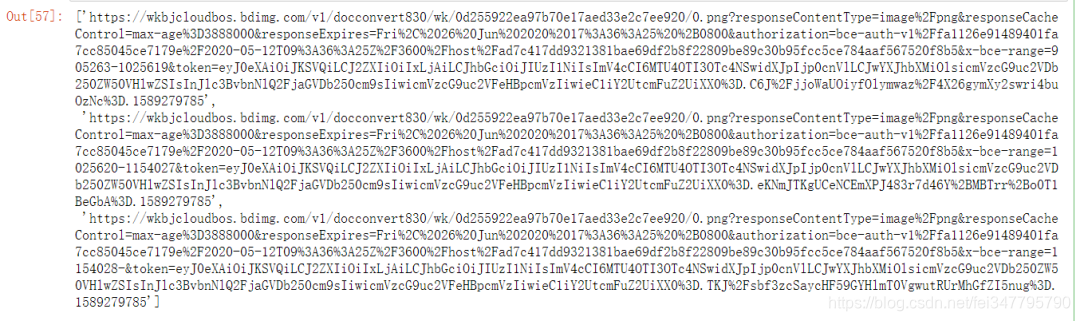
我们可以知道,其实我们只爬到3张PDF,其他的都没有爬到。这是为什么呢?
这是百度文库为了防止大家去爬,专门设置的一个小机关。
返回百度文库,我们仔细看看源代码,其实我们可以发现,随着页面的变化,源代码是不断改变的,每次都只有3张图片的url。并且这个页码数也有一定的规律,如果在第二页,那么图片就是1,2,3,如果在第三页,图片就是2,3,4。

那么我们的疑惑一下就解决了,只需要不断地进行换页的爬取,就可以了。接下来就是如何实现换页的操作了。
这个需要两个步骤,先是点击继续阅读,然后进行页面输入实现换页。先实现点击的操作,代码如下。
button = driver.find_element_by_xpath(“//*[@id=‘html-reader-go-more’]/div[2]/div[1]/span”)
button.click()
driver.execute_script(“arguments[0].click();”, button)
整个操作是通过JS来进行的,大家可以把这个记住,以后需要点击的时候直接用就可以。
然后就是输入页面实现换页,这个其实涉及的比较多,细分的话,步骤分为获取总页数,依次输入页面并点击。
import re
寻找页面
source = re.compile(r’/(.*?)')
number = int(source.findall(driver.page_source)[0])
输入页面并点击
driver.find_element_by_class_name(“page-input”).clear()
driver.find_element_by_class_name(“page-input”).send_keys(‘2’)
driver.find_element_by_class_name(“page-input”).send_keys(Keys.ENTER)
如果小伙伴成功实现了上面的操作,其实大体的爬取工作已经差不多了,接下来就是保存我们的PPT和PDF了。
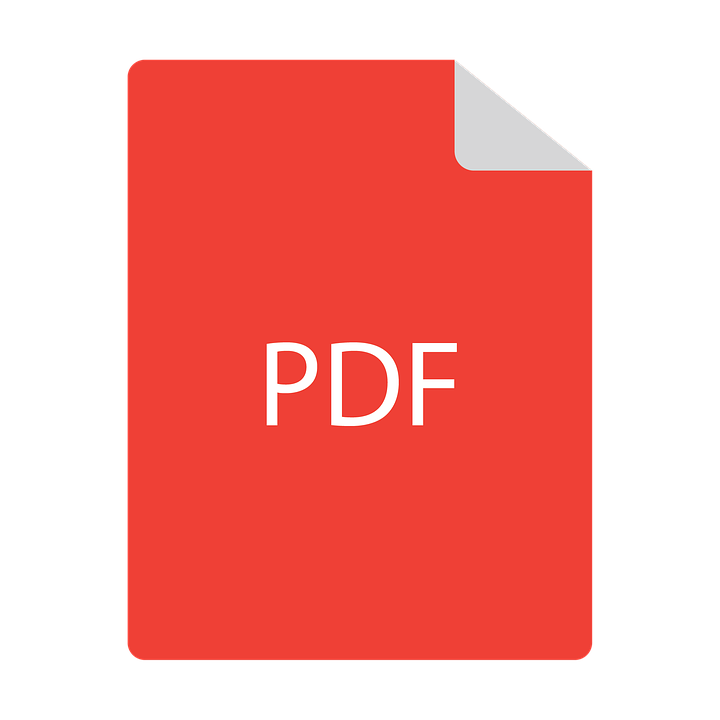
因为爬取PDF和PPT的时候,我们是爬取的图片的源地址,那么我们要获得这张图片并保存下来就必须对这个地址发起请求,然后将返回头以二进制保存下来。
for m in range(3):
pic = requests.get(z[m]).content
方法一
file = open(f’./照片/{m+1}.jpg’,‘wb’)
file.write(pic)
file.close()
自我介绍一下,小编13年上海交大毕业,曾经在小公司待过,也去过华为、OPPO等大厂,18年进入阿里一直到现在。
深知大多数Python工程师,想要提升技能,往往是自己摸索成长或者是报班学习,但对于培训机构动则几千的学费,着实压力不小。自己不成体系的自学效果低效又漫长,而且极易碰到天花板技术停滞不前!
因此收集整理了一份《2024年Python开发全套学习资料》,初衷也很简单,就是希望能够帮助到想自学提升又不知道该从何学起的朋友,同时减轻大家的负担。
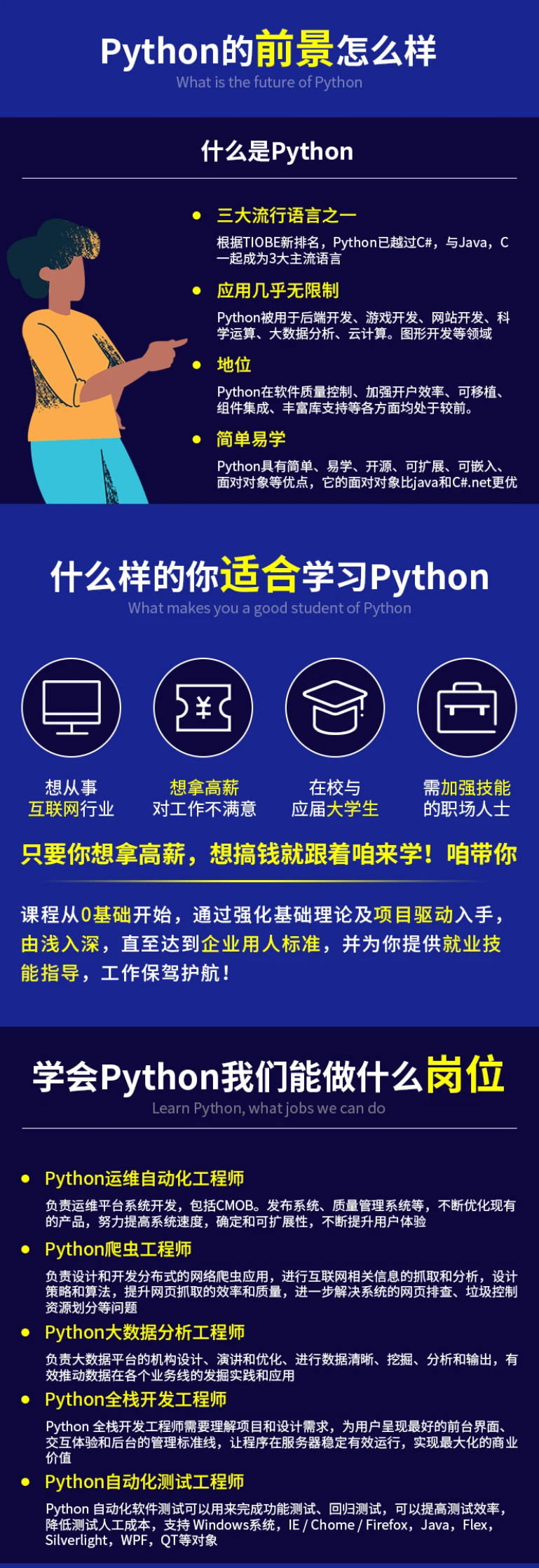
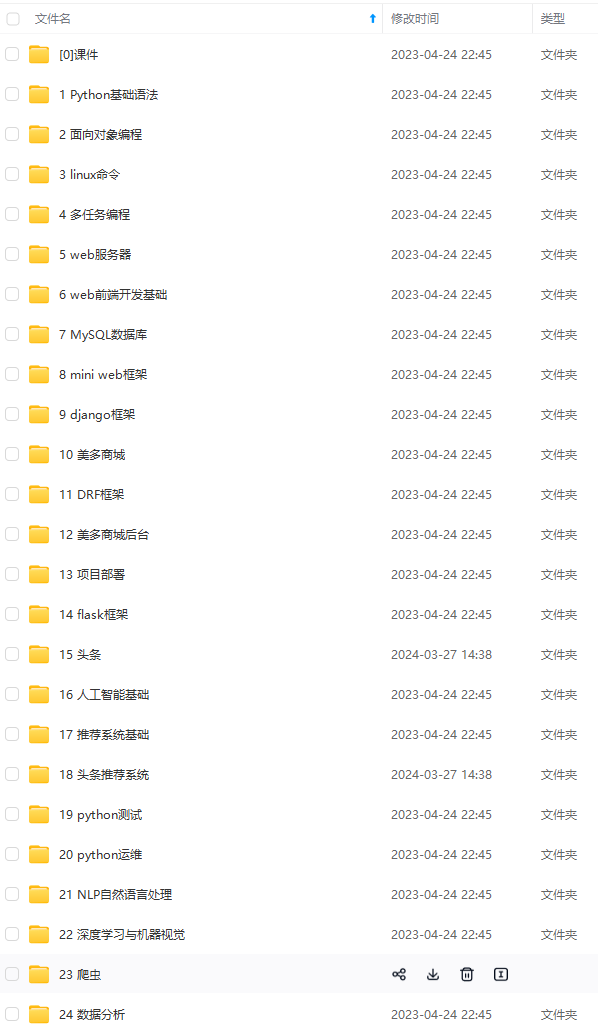




既有适合小白学习的零基础资料,也有适合3年以上经验的小伙伴深入学习提升的进阶课程,基本涵盖了95%以上Python开发知识点,真正体系化!
由于文件比较大,这里只是将部分目录大纲截图出来,每个节点里面都包含大厂面经、学习笔记、源码讲义、实战项目、讲解视频,并且后续会持续更新
如果你觉得这些内容对你有帮助,可以添加V获取:vip1024c (备注Python)

做了那么多年开发,自学了很多门编程语言,我很明白学习资源对于学一门新语言的重要性,这些年也收藏了不少的Python干货,对我来说这些东西确实已经用不到了,但对于准备自学Python的人来说,或许它就是一个宝藏,可以给你省去很多的时间和精力。
别在网上瞎学了,我最近也做了一些资源的更新,只要你是我的粉丝,这期福利你都可拿走。
我先来介绍一下这些东西怎么用,文末抱走。
(1)Python所有方向的学习路线(新版)
这是我花了几天的时间去把Python所有方向的技术点做的整理,形成各个领域的知识点汇总,它的用处就在于,你可以按照上面的知识点去找对应的学习资源,保证自己学得较为全面。
最近我才对这些路线做了一下新的更新,知识体系更全面了。

(2)Python学习视频
包含了Python入门、爬虫、数据分析和web开发的学习视频,总共100多个,虽然没有那么全面,但是对于入门来说是没问题的,学完这些之后,你可以按照我上面的学习路线去网上找其他的知识资源进行进阶。

(3)100多个练手项目
我们在看视频学习的时候,不能光动眼动脑不动手,比较科学的学习方法是在理解之后运用它们,这时候练手项目就很适合了,只是里面的项目比较多,水平也是参差不齐,大家可以挑自己能做的项目去练练。

(4)200多本电子书
这些年我也收藏了很多电子书,大概200多本,有时候带实体书不方便的话,我就会去打开电子书看看,书籍可不一定比视频教程差,尤其是权威的技术书籍。
基本上主流的和经典的都有,这里我就不放图了,版权问题,个人看看是没有问题的。
(5)Python知识点汇总
知识点汇总有点像学习路线,但与学习路线不同的点就在于,知识点汇总更为细致,里面包含了对具体知识点的简单说明,而我们的学习路线则更为抽象和简单,只是为了方便大家只是某个领域你应该学习哪些技术栈。

(6)其他资料
还有其他的一些东西,比如说我自己出的Python入门图文类教程,没有电脑的时候用手机也可以学习知识,学会了理论之后再去敲代码实践验证,还有Python中文版的库资料、MySQL和HTML标签大全等等,这些都是可以送给粉丝们的东西。

这些都不是什么非常值钱的东西,但对于没有资源或者资源不是很好的学习者来说确实很不错,你要是用得到的话都可以直接抱走,关注过我的人都知道,这些都是可以拿到的。
经典的都有,这里我就不放图了,版权问题,个人看看是没有问题的。
(5)Python知识点汇总
知识点汇总有点像学习路线,但与学习路线不同的点就在于,知识点汇总更为细致,里面包含了对具体知识点的简单说明,而我们的学习路线则更为抽象和简单,只是为了方便大家只是某个领域你应该学习哪些技术栈。

(6)其他资料
还有其他的一些东西,比如说我自己出的Python入门图文类教程,没有电脑的时候用手机也可以学习知识,学会了理论之后再去敲代码实践验证,还有Python中文版的库资料、MySQL和HTML标签大全等等,这些都是可以送给粉丝们的东西。

这些都不是什么非常值钱的东西,但对于没有资源或者资源不是很好的学习者来说确实很不错,你要是用得到的话都可以直接抱走,关注过我的人都知道,这些都是可以拿到的。





















 5801
5801











 被折叠的 条评论
为什么被折叠?
被折叠的 条评论
为什么被折叠?








